网卡驱动装不上怎么办,小猪教您电脑如何处理网卡驱动装不上的情况
- 时间:2018年01月03日 12:00:01 来源:魔法猪系统重装大师官网 人气:12179
一些用户由于比较任性或懒惰,经常不按正常的操作来走,也因此会很容易导致电脑系统出现一些故障,而网卡驱动程序相对来说是比较容易损坏的。不过有用户却反映称在安装网卡驱动的时候,发现网卡驱动装不上。该怎么解决?下面,小编就来跟大家来探究解决网卡驱动装不上的的处理方法。
随着网络科技的发展,越来越多的用户都开始上网。无论男女老少,都在使用着这一科技伟大成果,不过最近有些用户发现win7网卡驱动安装不上,那么这是怎么回事呢?网卡驱动是个比较脆弱的软件,这该怎么解决呢?别慌,小编这就将处理网卡驱动装不上的操作告诉大家。
网卡驱动装不上怎么办
首先在桌面上,鼠标右击“计算机”,在右键菜单中选择“属性”这一项,然后在系统属性窗口中选择“硬件”下的“设备管理器”。
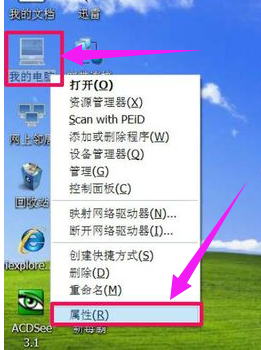
网卡载图1
打开“设置管理器”后,找到“网卡适配器”下的网卡名称,右键菜单中先选择卸载,然后选择“更新驱动程序”这一项。
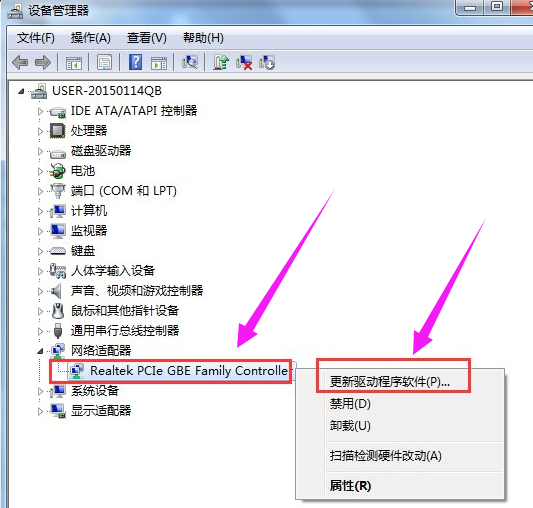
驱动装不上载图2
弹出更新向导,选择“从列表或指定的位置安装(高级)”这一项,然后按“下一步”。
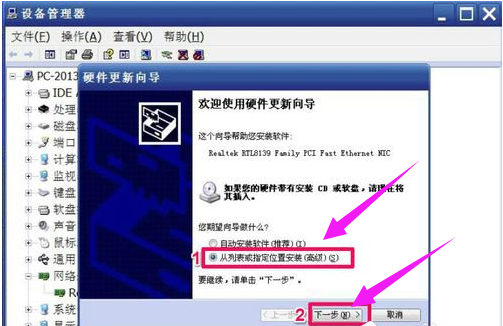
网卡载图3
在下一窗口中,选择“在搜索中包括这个位置”,然后按“浏览”按钮,加载你准备好的网卡驱动,然后按“下一步”,向导就会开始为你安装网卡的驱动程序。
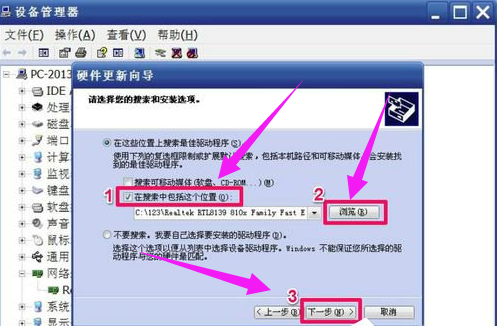
安装驱动载图4
用驱动精灵更新网卡驱动程序的方法:
下载并安装“驱动精灵”在电脑上,然后启动,进入主界面,点击“立即检测”按钮。
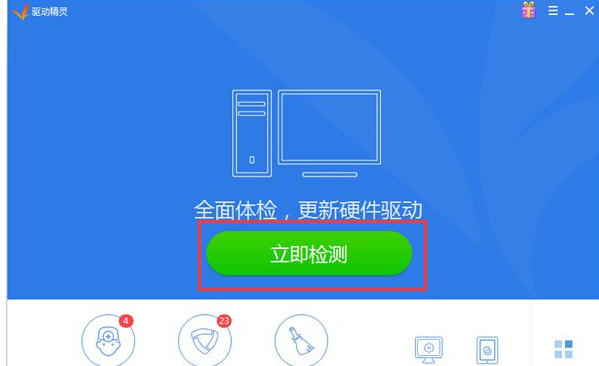
驱动装不上载图5
等它检测出来后,如果有驱动程序损坏,会自会提示要更新的驱动程序,按“立即解决”就可以了。
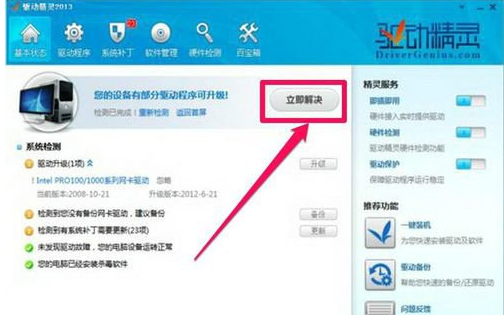
网卡驱动装不上载图6
以上就是处理网卡驱动装不上的图文教程。
驱动装不上,网卡驱动装不上,安装驱动,网卡








